Microsoft Edge, trình duyệt web được phát triển bởi gã khổng lồ công nghệ, đã có mặt trên hệ điều hành Android từ khá lâu. Tuy nhiên, nếu bạn chưa thực sự tìm thấy lý do thuyết phục để trải nghiệm trình duyệt này, thì Microsoft vừa mang đến một nâng cấp đáng giá có thể thay đổi suy nghĩ của bạn: khả năng hỗ trợ tiện ích mở rộng (extensions) trên phiên bản Android. Đây là một bước tiến quan trọng, hứa hẹn biến Edge trở thành một lựa chọn hàng đầu cho những ai mong muốn một trải nghiệm duyệt web di động mạnh mẽ và cá nhân hóa hơn.
Microsoft Edge trên Android đã chính thức hỗ trợ tiện ích mở rộng
Microsoft bắt đầu thử nghiệm tính năng hỗ trợ tiện ích mở rộng cho phiên bản Edge trên Android vào tháng 1 năm 2024. Giờ đây, trong bản phát hành mới nhất (phiên bản 134.0.3124.57), tính năng này đã chính thức được triển khai rộng rãi đến người dùng. Mặc dù các tiện ích mở rộng cho Android hiện đang được dán nhãn “beta”, cho thấy số lượng tùy chọn còn hạn chế, nhưng đây là một tín hiệu đáng mừng. Người dùng có thể kỳ vọng nhiều tiện ích hơn sẽ sớm được bổ sung vào danh sách hỗ trợ trong tương lai gần.
Cập nhật này cuối cùng cũng giúp việc sử dụng các tiện ích Chrome trên di động trở nên dễ dàng hơn, đặc biệt khi Google vẫn chưa cung cấp tính năng này trên phiên bản Chrome dành cho Android. Đây thực sự là một lợi thế cạnh tranh lớn cho Microsoft Edge trên thị trường trình duyệt di động đầy sôi động.
Tiện ích mở rộng trên Edge Android có thể làm gì cho bạn?
Các tiện ích mở rộng trong Microsoft Edge cho Android giúp nâng cao và cá nhân hóa trải nghiệm người dùng của bạn. Chúng cho phép bạn thực hiện những điều mà nếu không có chúng sẽ khó hoặc không thể thực hiện được trong ứng dụng.
Theo dõi giá sản phẩm với Keepa – Amazon Price Tracker
Ví dụ điển hình, nếu bạn thường xuyên mua sắm trên Amazon, tiện ích mở rộng Keepa – Amazon Price Tracker có thể là “cứu cánh” không thể thiếu. Với Keepa, bạn có thể kiểm tra lịch sử giá của một mặt hàng kể từ khi nó được niêm yết lần đầu. Dựa trên dữ liệu này, bạn có thể dễ dàng xác định xem liệu đó có phải là thời điểm thích hợp để mua sản phẩm hay không, giúp bạn đưa ra quyết định mua sắm thông minh hơn.
Trải nghiệm duyệt web thoải mái với Dark Reader
Một tiện ích hữu ích khác mà bạn có thể thêm vào Edge là Dark Reader. Đúng như tên gọi, tiện ích này áp dụng chủ đề tối (về cơ bản là đảo ngược các màu sáng thành màu tối hơn) trên tất cả các trang web để mang lại trải nghiệm xem thoải mái hơn vào ban đêm. Dark Reader cũng có khả năng tùy chỉnh cao; bạn có thể chọn từ các chủ đề khác hoặc thậm chí tạo một chủ đề tùy chỉnh nếu không thích chủ đề tối mặc định.
Tại thời điểm viết bài, Microsoft cung cấp 22 tiện ích mở rộng trên cửa hàng của mình, và dự kiến sẽ có nhiều tiện ích hơn nữa được bổ sung. Một số tiện ích phổ biến bao gồm Bitwarden Password Manager, NordVPN, Keepa – Amazon Price Tracker, Dark Reader và Tampermonkey. Bạn có thể kiểm tra toàn bộ danh sách tiện ích mà Edge hỗ trợ ngay trong ứng dụng hoặc truy cập Cửa hàng Microsoft.
Hướng dẫn cài đặt và quản lý tiện ích mở rộng trên Edge Android
Việc sử dụng tiện ích mở rộng trên điện thoại Android của bạn với Edge rất dễ dàng.
Đầu tiên, hãy kiểm tra phiên bản Edge bạn đang sử dụng bằng cách vào Cài đặt > Ứng dụng > Edge. Nếu bạn đang sử dụng phiên bản cũ, hãy cập nhật ứng dụng từ Cửa hàng Play. Sau đó, mở ứng dụng và làm theo các bước sau:
- Chạm vào biểu tượng ba gạch ngang (hamburger) ở góc dưới bên phải và chọn Extensions (Tiện ích mở rộng).
 Tùy chọn menu ba gạch ngang trên Microsoft Edge Android hiển thị mục Tiện ích mở rộng
Tùy chọn menu ba gạch ngang trên Microsoft Edge Android hiển thị mục Tiện ích mở rộng - Bạn sẽ được chuyển hướng đến cửa hàng tiện ích mở rộng. Tìm tiện ích bạn muốn cài đặt, chạm vào nó, và nhấn nút Get (Tải về).
- Chạm vào Add (Thêm) khi được nhắc, và tiện ích sẽ được cài đặt và thêm vào trình duyệt.
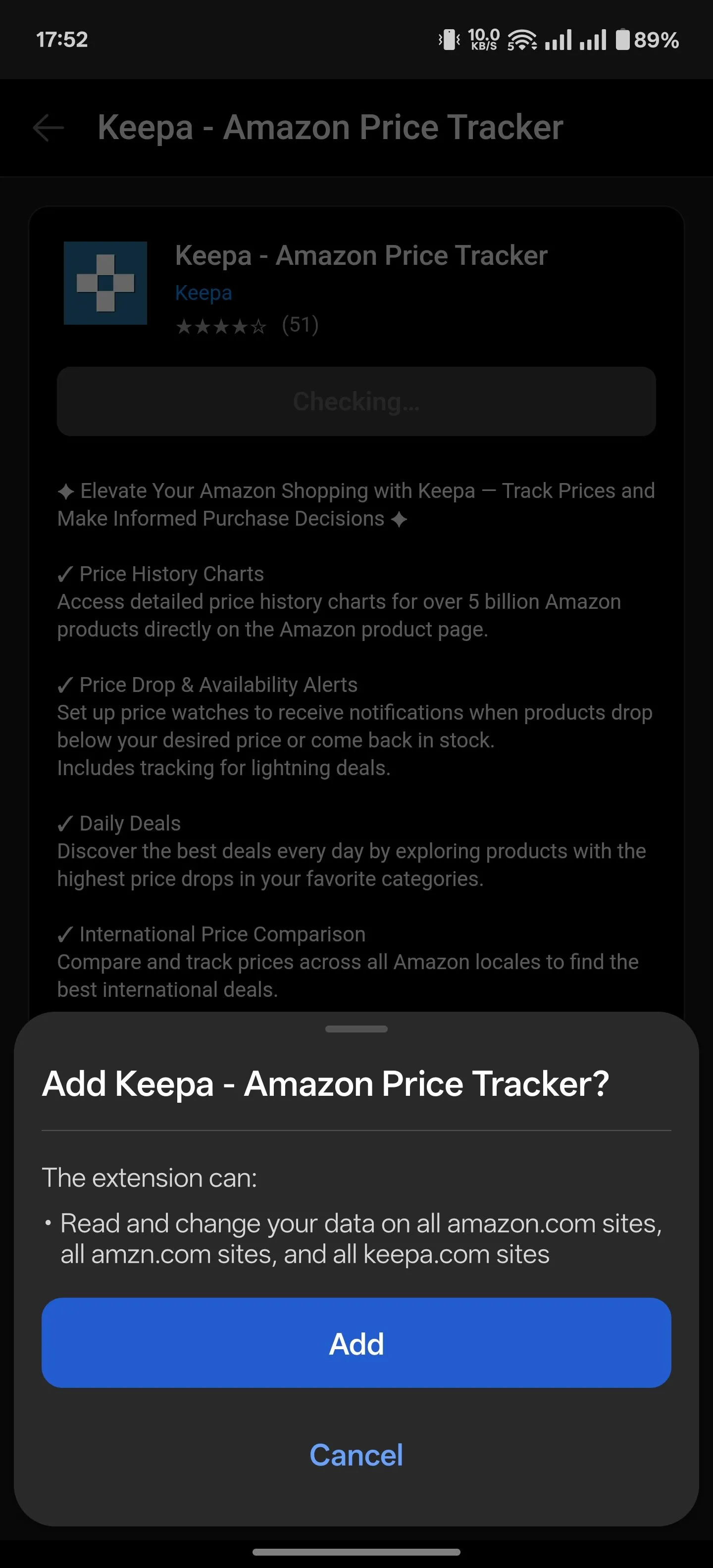 Giao diện cài đặt tiện ích mở rộng trên Edge cho Android với nút "Get" và xác nhận "Add"
Giao diện cài đặt tiện ích mở rộng trên Edge cho Android với nút "Get" và xác nhận "Add"
Sau khi cài đặt, bạn có thể dễ dàng quản lý tiện ích. Nếu bạn chưa thoát khỏi cửa hàng tiện ích, bạn sẽ thấy tiện ích dưới phần Installed (Đã cài đặt). Ngoài ra, nếu bạn đang ở màn hình khác, hãy chạm vào menu ba gạch ngang ở thanh công cụ dưới cùng, chạm vào Extensions (Tiện ích mở rộng), và chọn Manage Extensions (Quản lý tiện ích mở rộng). Bằng cách nào đó, bạn sẽ đến cửa hàng tiện ích, nơi bạn có thể quản lý tiện ích.
Bây giờ, chạm vào nút dấu ba chấm (ellipsis) bên cạnh tiện ích. Từ đây, bạn có thể vô hiệu hóa hoặc kích hoạt nó, cho phép nó chạy ở chế độ InPrivate của Edge, kiểm tra chi tiết, tìm hiểu các quyền mà nó sử dụng, hoặc gỡ bỏ.
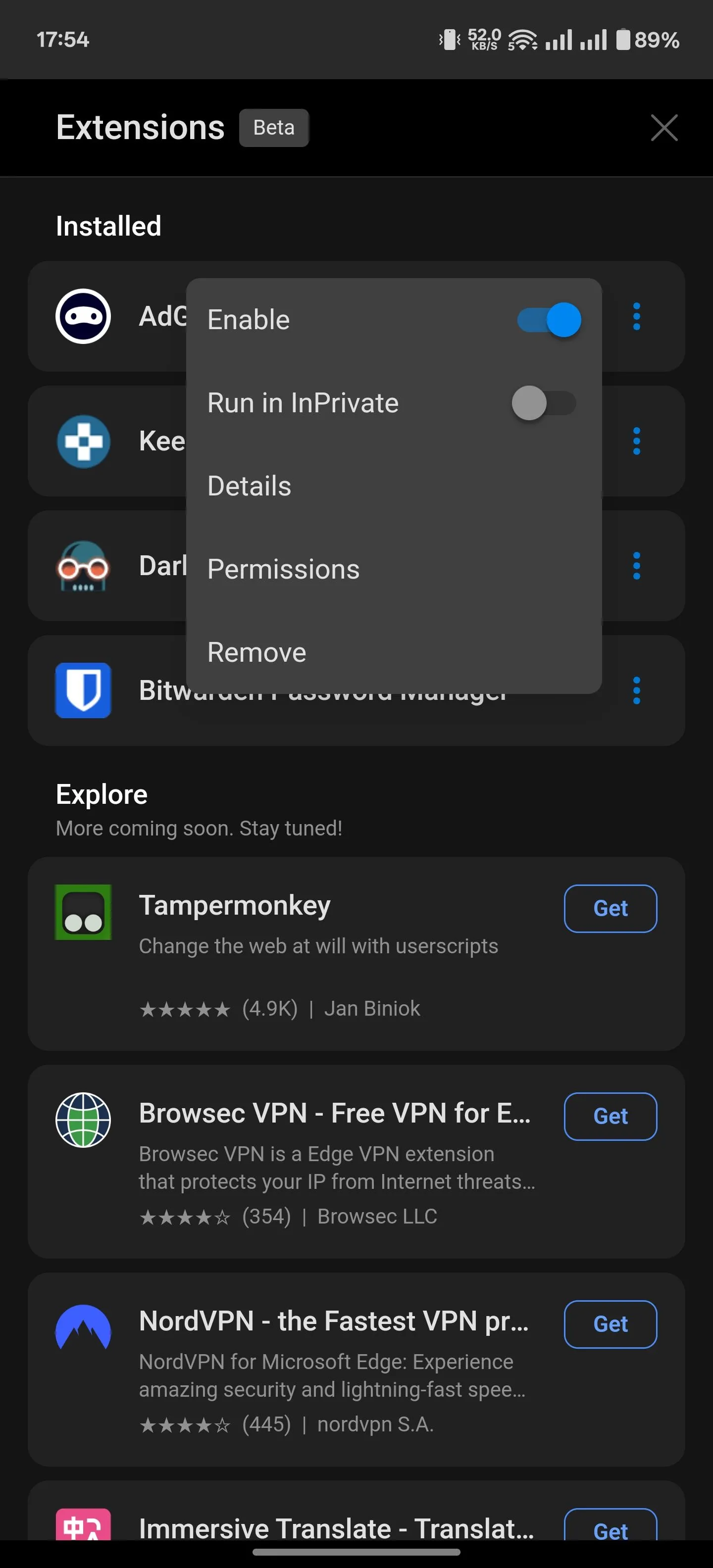 Menu quản lý tiện ích mở rộng đã cài đặt trên Microsoft Edge Android, hiển thị các tùy chọn như vô hiệu hóa, chạy ở chế độ InPrivate và gỡ bỏ
Menu quản lý tiện ích mở rộng đã cài đặt trên Microsoft Edge Android, hiển thị các tùy chọn như vô hiệu hóa, chạy ở chế độ InPrivate và gỡ bỏ
Một số tiện ích mở rộng còn cung cấp các tính năng bổ sung và tùy chọn tùy chỉnh. Để truy cập các tùy chọn này, chạm vào menu ba gạch ngang và chạm vào tiện ích bạn muốn tùy chỉnh. Thao tác này sẽ đưa bạn đến trang chính của tiện ích, nơi bạn có thể tùy chỉnh các tính năng và cài đặt.
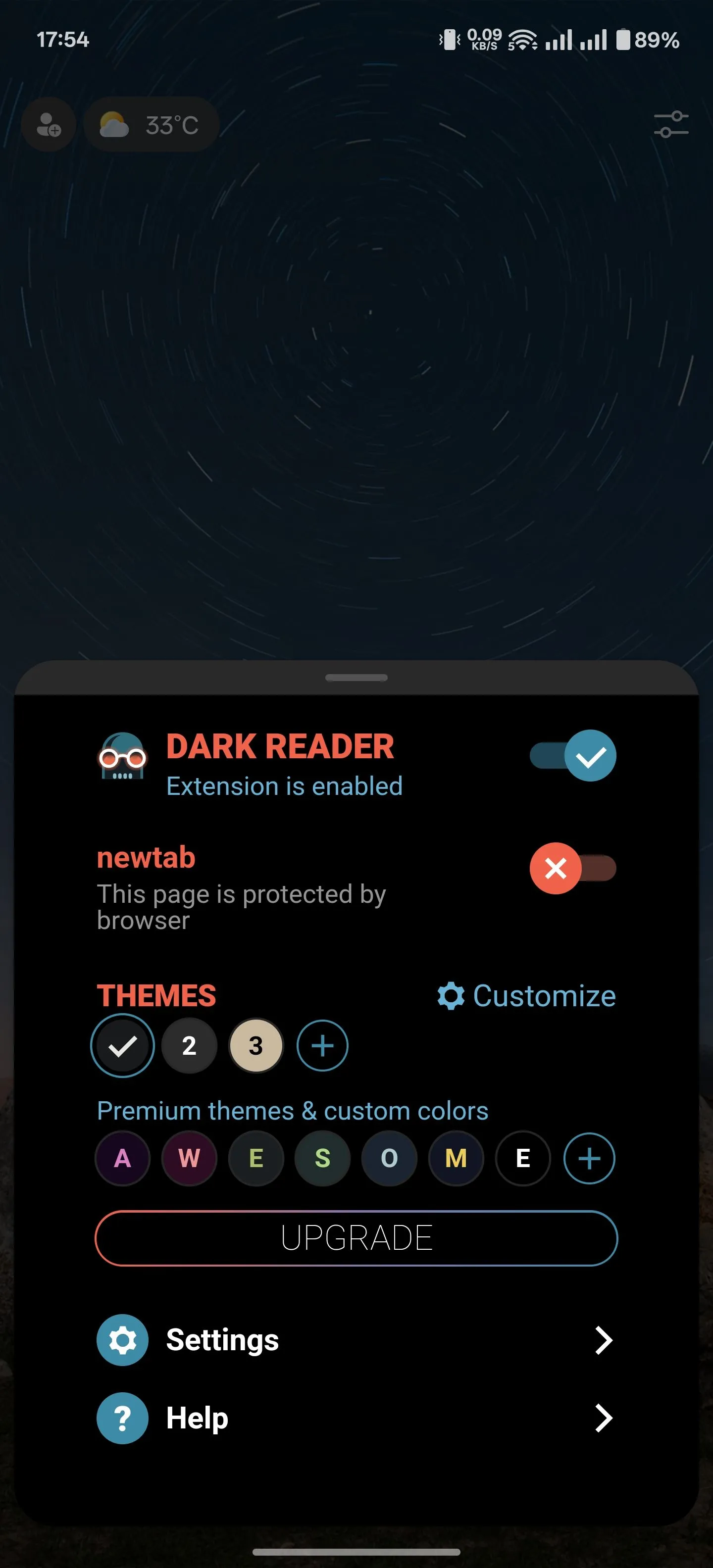 Giao diện tùy chỉnh tiện ích Dark Reader trên Edge Android với các cài đặt chủ đề tối và chế độ xem
Giao diện tùy chỉnh tiện ích Dark Reader trên Edge Android với các cài đặt chủ đề tối và chế độ xem
Kết luận
Việc hỗ trợ tiện ích mở rộng trên các phiên bản trình duyệt Android không phải là điều mới mẻ. Mozilla đã đi tiên phong với Firefox, và các trình duyệt như Samsung Internet hay Kiwi Browser cũng đã theo sau. Tuy nhiên, với việc phát hành tính năng này, Microsoft Edge đã trở thành một trong những trình duyệt dựa trên Chromium đầu tiên làm được điều đó, tạo ra một lợi thế cạnh tranh đáng kể so với Google Chrome. Điều này mang đến cho người dùng Edge thêm nhiều lý do để gắn bó và tận dụng tối đa trình duyệt này. Hãy cập nhật Edge của bạn ngay hôm nay để khám phá những tiện ích tuyệt vời và cá nhân hóa trải nghiệm duyệt web di động theo cách riêng của bạn!


